如何将电脑的任务栏弄到下面 怎样把任务栏固定在电脑下面
更新时间:2024-02-27 08:50:59作者:xtliu
电脑的任务栏是我们常用的功能区域之一,它提供了快速访问应用程序、系统通知和其他实用工具的便捷方式,有些人可能习惯将任务栏置于桌面的上方,而不是默认的底部位置。如何将电脑的任务栏弄到下面?固定任务栏在电脑下方是一项简单的操作,只需要几个简单的步骤就能实现。接下来我们将详细介绍如何将任务栏固定在电脑下面,让您更加方便地使用电脑功能。
具体方法:
1.首先,我们可以看到自己电脑的任务栏在的位置。然后我们点击鼠标右键,会跳出来一个窗口,我们可以看到一个“属性”的选项,大家点击即可,如下图所示。

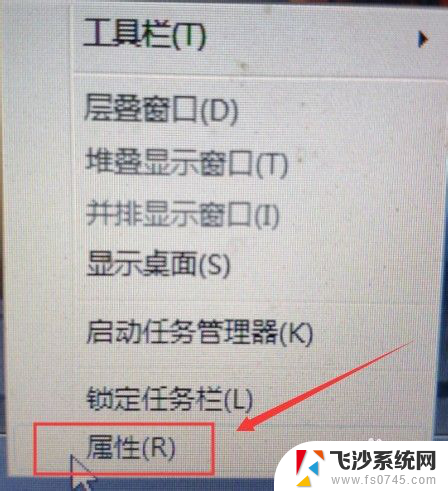
2.然后我们可以看到会有一个窗口跳出来,我们在上方的选项栏里选择“任务栏”这个选项。点击即可,如下图所示。

3.然后我们切换到了新的界面,可以看到一个“屏幕上的任务位置”的选项,大家都找到了吗?
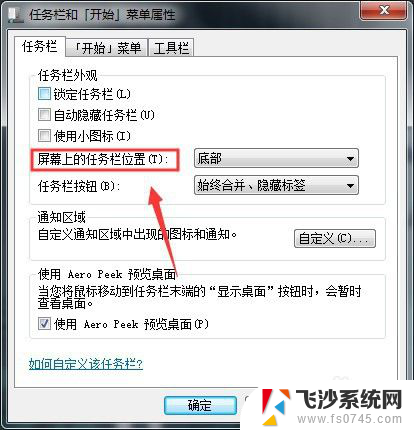
4.在它的旁边有一个下拉选项栏,我们在这里选择“底部”。如下图所示,点击即可,大家都找到了吗?
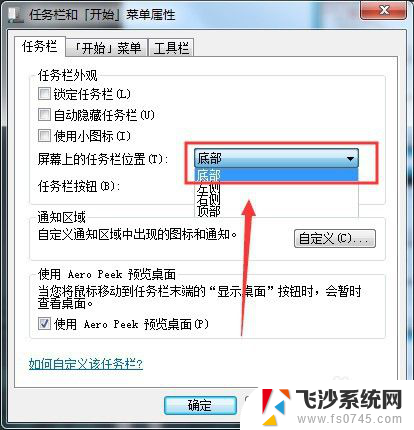
以上就是将电脑任务栏移到底部的方法,如果有任何疑问,请参考小编提供的步骤进行操作,希望这对大家有所帮助。
如何将电脑的任务栏弄到下面 怎样把任务栏固定在电脑下面相关教程
-
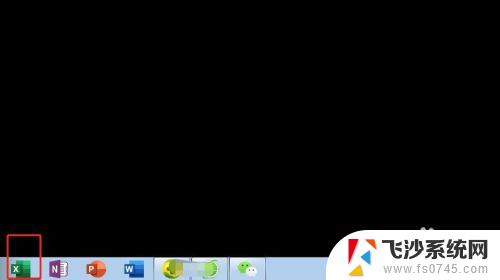 电脑任务栏的怎么弄到桌面 怎么把任务栏上的应用程序固定到桌面上
电脑任务栏的怎么弄到桌面 怎么把任务栏上的应用程序固定到桌面上2024-01-25
-
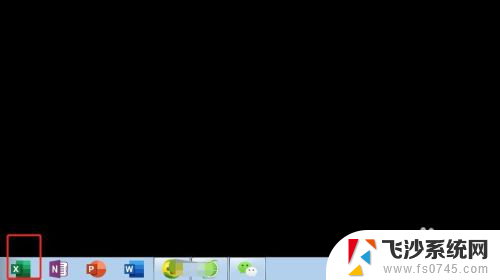 怎样把任务栏的图标放到桌面上 如何把任务栏应用程序固定到桌面
怎样把任务栏的图标放到桌面上 如何把任务栏应用程序固定到桌面2024-03-25
-
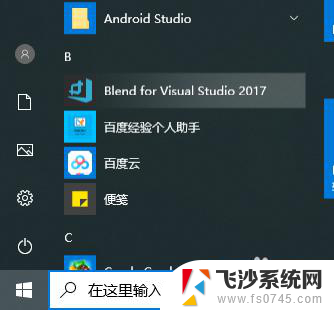 怎么把任务栏的图标展开 怎样将电脑下方的任务栏图标展开
怎么把任务栏的图标展开 怎样将电脑下方的任务栏图标展开2023-11-28
-
 怎么把电脑上的任务栏放在电脑底端 在哪里可以设置电脑底端任务栏固定位置
怎么把电脑上的任务栏放在电脑底端 在哪里可以设置电脑底端任务栏固定位置2024-04-17
- 电脑任务栏一点就刷新 如何在任务栏刷新桌面
- 怎么把任务栏的图标放在桌面上 怎么将任务栏应用程序拖动到桌面
- 电脑最下面任务栏怎么调整大小 电脑任务栏大小如何调整
- 电脑显示下面的菜单栏不见了 电脑桌面下面任务栏不见了怎么办
- 为什么电脑下方的任务栏不见了 电脑底部任务栏不显示如何解决
- 打开网页看不到下面的任务栏 打开浏览器后底部任务栏消失了怎么恢复
- 电脑上怎么卸载360安全卫士 360安全卫士怎么卸载不干净
- 怎么给平板刷系统 平板电脑刷机教程视频
- 寻找打印机ip的地址 怎样找到打印机的IP地址
- 为啥微信没有声音提示 微信视频播放没有声音原因
- 电脑怎么取消自动打开软件 如何取消开机自动启动的软件程序
- 笔记本怎样设置电池低于多少再充电 笔记本电脑如何设置95%充电
电脑教程推荐
- 1 寻找打印机ip的地址 怎样找到打印机的IP地址
- 2 如何屏蔽edge浏览器 Windows 10 如何禁用Microsoft Edge
- 3 如何调整微信声音大小 怎样调节微信提示音大小
- 4 怎样让笔记本风扇声音变小 如何减少笔记本风扇的噪音
- 5 word中的箭头符号怎么打 在Word中怎么输入箭头图标
- 6 笔记本电脑调节亮度不起作用了怎么回事? 笔记本电脑键盘亮度调节键失灵
- 7 笔记本关掉触摸板快捷键 笔记本触摸板关闭方法
- 8 word文档选项打勾方框怎么添加 Word中怎样插入一个可勾选的方框
- 9 宽带已经连接上但是无法上网 电脑显示网络连接成功但无法上网怎么解决
- 10 iphone怎么用数据线传输文件到电脑 iPhone 数据线 如何传输文件